教程介绍
本篇文章是腾轩小编给大家带来CorelDRAW 2020怎么做弧形多边形的方法,由软件自学网彭老师具体分享的制作的过程操作,希望能帮助到大家!
操作步骤
1、点击矩形里面的多边形工具。如下图:
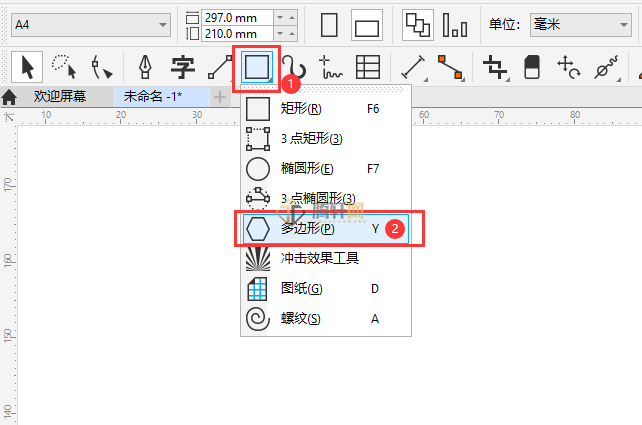
2、然后设置边数为6,设置轮廓为2,如下图:
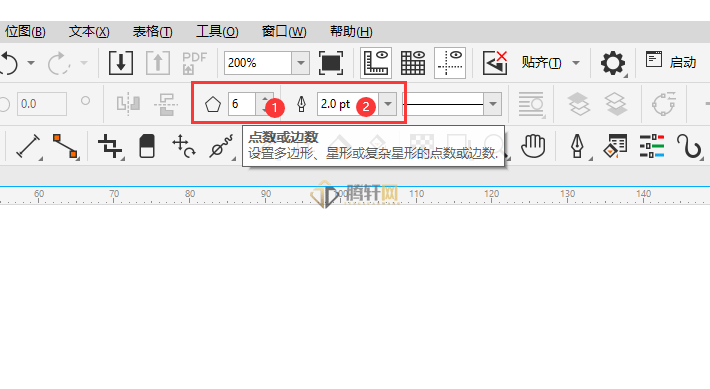
3、左键点击并拖动,创建一个六边形出来。如下图:
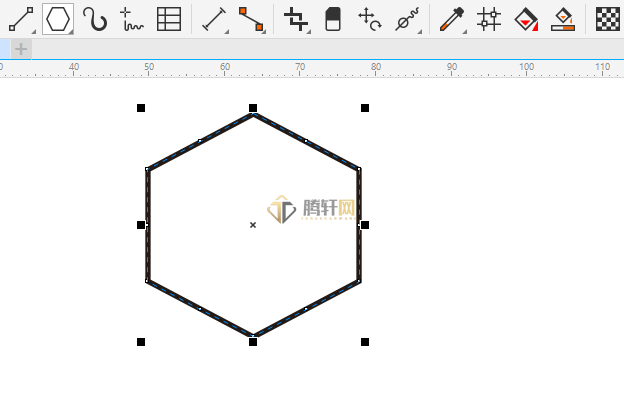
4、点击形状工具,点击节点。点击删除节点。如下图:
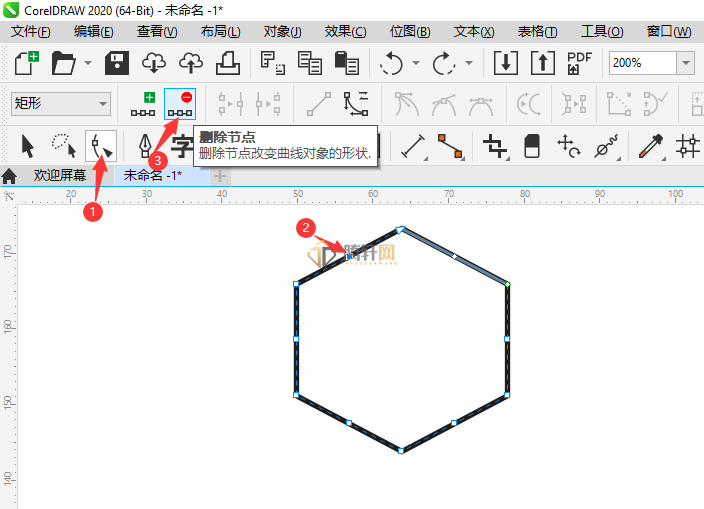
5、同样的方法,点击形状工具,点击多边形的边。点击转为曲线。如下图:
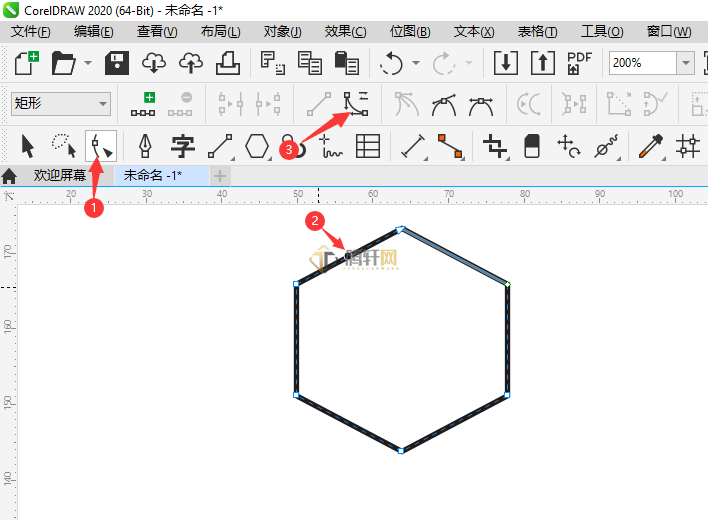
6、然后就可以把直线调成弧形了。如下图:
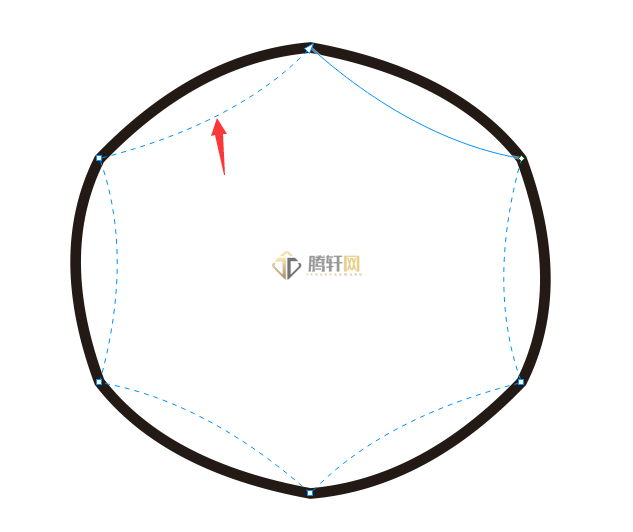
7、这就是CorelDRAW 做弧形多边形的方法。希望能帮助到大家!
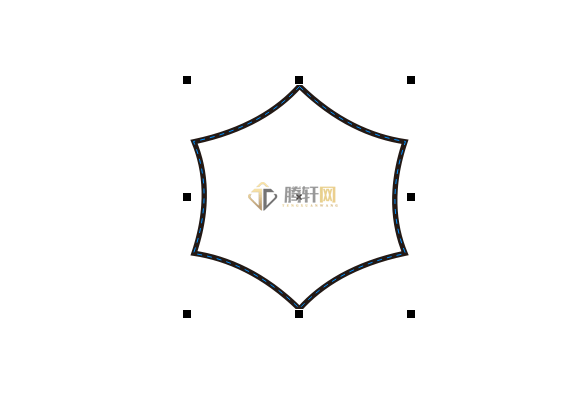
以上本篇文章的全部内容了,感兴趣的小伙伴可以看看,更多精彩内容关注腾轩网www.tengxuanw.com
本站所有软件均来源于网络,仅供学习使用,请支持正版,如有侵权,联系删除!
×
微信扫一扫分享


